So richten Sie die "Nachtuhr" von Samsung auf Galaxy Edge-Geräten ein

Auf den ersten Blick wirkt Samsungs Edge-Display etwas knifflig - und anfangs war es das auch. Aber je länger das Unternehmen es in neuen Geräten einsetzt, desto nützlicher wird es. Einige der Dinge, die es tun kann, sind subtil, während andere viel prominenter sind. Eine der subtileren, aber nützlichen Funktionen auf dem Edge-Display nennt Samsung "Night Clock".
Im Grunde verwandelt Night Clock eine der Ecken des Displays Ihres Geräts in eine einfache Uhr, die nur während bestimmter Stunden angezeigt wird . Wie der Name schon sagt, ist es eine tolle Nachtuhr. Es ist sehr simpel in der Natur - hier gibt es keine Schnickschnack. Aber wirklich, wenn du es nur ansiehst, wenn du umdrehst, um zu sehen, wie lange (oder kürzer?) Du schlafen kannst, dann braucht es nicht viel Flusen. Einfachheit ist der Schlüssel!

Ich benutze ein Galaxy S7 Edge für dieses Tutorial, so dass die Screenshots etwas anders aussehen können als bei anderen Samsung Geräten.
Wie bei den meisten anderen Dingen müssen Sie zuerst gehen das Einstellungsmenü. Ziehen Sie das Benachrichtigungsfeld herunter und tippen Sie auf das Zahnradsymbol.
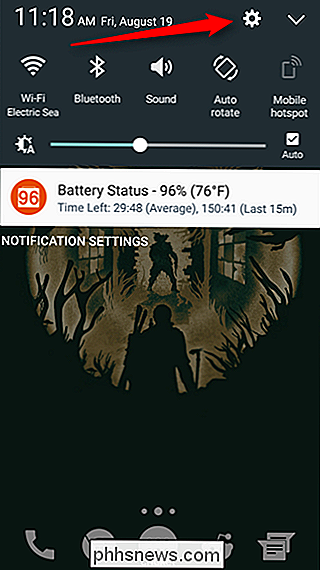
Von dort scrollen Sie nach unten zu "Display". Bei einigen Geräten müssen Sie stattdessen in das Menü "Edge screen" springen.
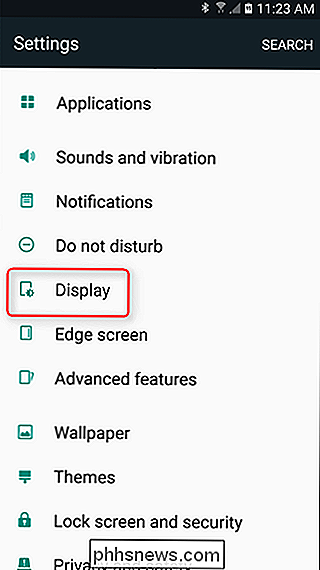
Scrollen Sie nach unten, bis Sie sehen "Nachtuhr" und öffnen Sie das.
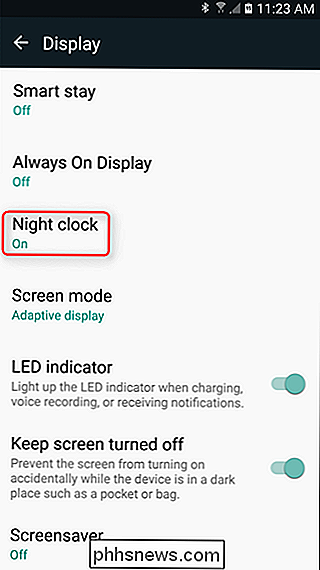
Hier können Sie die Nachtuhr einschalten und dann die aktiven Stunden einstellen. Sie können die Position auch auf einigen Geräten einstellen. Das ist alles, was dazu gehört.
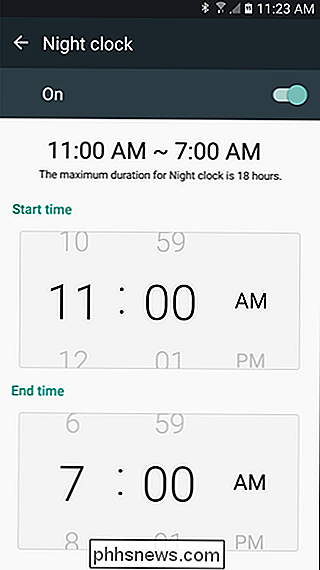
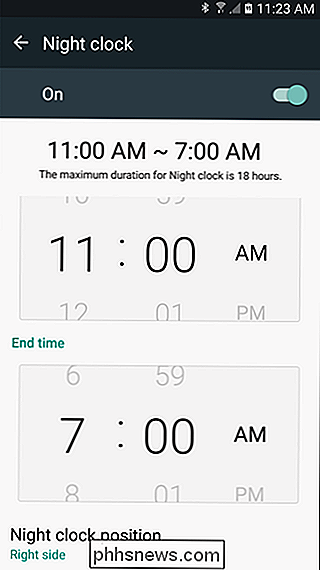
Wie ich schon sagte, es ist einfach, aber nützlich. Nach ein paar Monaten habe ich mich daran gewöhnt, nachts nur auf mein Handy zu gucken, um zu sehen, wie spät es ist - ich bin mir ehrlich gesagt nicht sicher, ob ich zurückkommen könnte, nicht aktiviert!

19 Dinge, die Sie nicht kann Android ES File Explorer kann tun
ES Datei Explorer bietet Android-Handy-Nutzer eine voll ausgestattete Datei-Manager, die Telefone, PCs und Macs durch LAN, FTP und Remote Bluetooth. Es enthält alle grundlegenden Dateiverwaltungsfunktionen, die Sie von einem Dateimanager erwarten, aber abgesehen davon fungiert es auch als Anwendungsmanager, Cloudspeicher-Client (kompatibel mit Dropbox, Google Drive, OneDrive, und mehr), FTP-Client und LAN-Samba-Client.

PDF-Dokumente elektronisch signieren, ohne sie zu drucken und zu scannen
Sie haben ein Dokument per E-Mail erhalten und müssen es unterschreiben und zurücksenden. Sie könnten das Dokument ausdrucken, unterschreiben und dann einscannen und per E-Mail versenden. Aber es gibt einen besseren, schnelleren Weg. Wir zeigen Ihnen, wie Sie schnell Ihre Signatur zu einem PDF-Dokument hinzufügen und es als Standard-PDF-Datei speichern, die überall gelesen werden kann.



